PPT相同尺寸的图片如何转换成pdf格式?下面小编就给大家讲解下PPT相同尺寸图片转换成pdf格式方法。
ppt模板文章推荐:
ppt追光动画效果如何制作
如何用PPT制作一款文字拆分效果的中国风封面
怎么修改PPT文件中插入视频的封面
1、首先我们点击打开新建一份空白的演示文稿,文稿设计之初可能和我们图片的尺寸不符合。
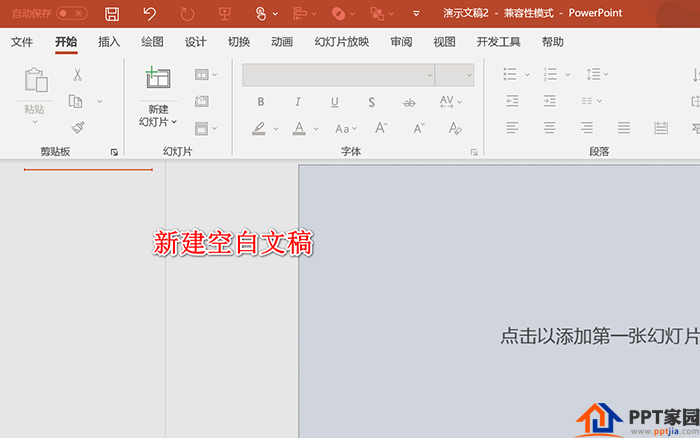
2、点击设计选项卡,找到幻灯片尺寸,选择自定义设置幻灯片的大小。
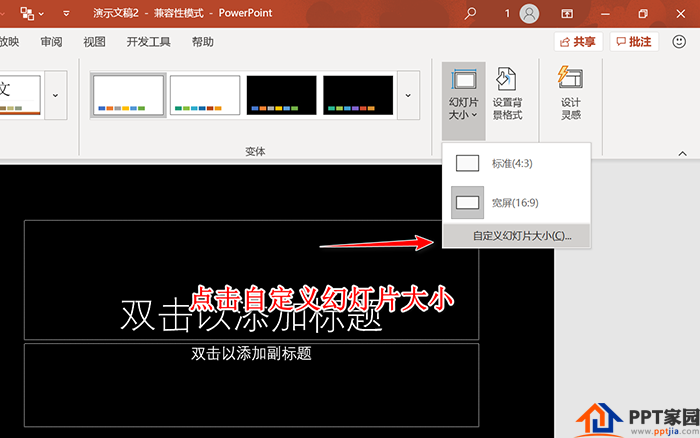
3、在设置框中我们可以自由地更改幻灯片的宽高数值,最为重要的是保证幻灯片的尺寸和图片的尺寸相一致。
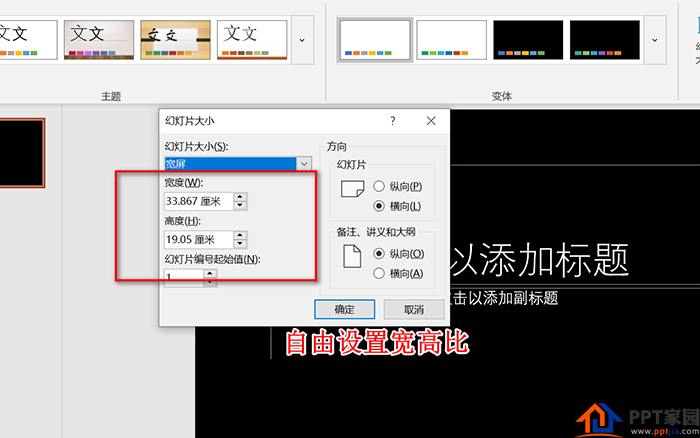
4、设置完毕之后我们点击插入选项卡中的新建相册功能,导入我们需要转换的图片。
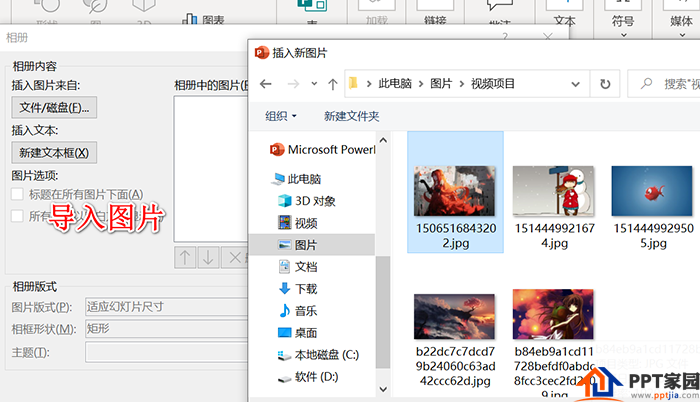
5、导入成功之后我们点击另存为,在保存的类型中找到pdf格式。
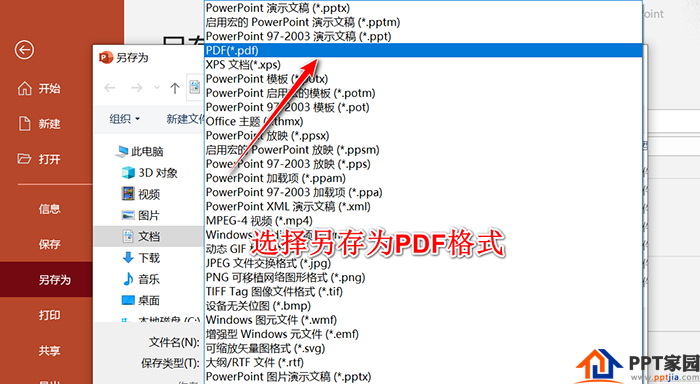
文章为用户上传,仅供非商业浏览。发布者:Lomu,转转请注明出处: https://www.daogebangong.com/articles/detail/How%20to%20convert%20pictures%20of%20the%20same%20size%20in%20PPT%20to%20pdf%20format.html

 支付宝扫一扫
支付宝扫一扫 
评论列表(196条)
测试